© DANIEL CONSTANTE/Shutterstock.com
Avez-vous déjà organisé une réunion Zoom pour constater que vos participants devaient se diviser en groupes ? Peut-être formez-vous de nouveaux employés ou enseignez-vous de nouvelles compétences à des étudiants enthousiastes. Parmi ses nombreuses fonctionnalités, Zoom propose des salles de sous-commission.
Ces salles découlent d’une réunion et permettent aux administrateurs d’envoyer des participants dans leurs propres salles de conférence privées. Ce qui est encore mieux, c’est que vous n’avez pas besoin d’un abonnement Zoom payant pour créer des salles de sous-commission. Il vous suffit d’activer la fonctionnalité dans les paramètres de Zoom, puis de démarrer une réunion !
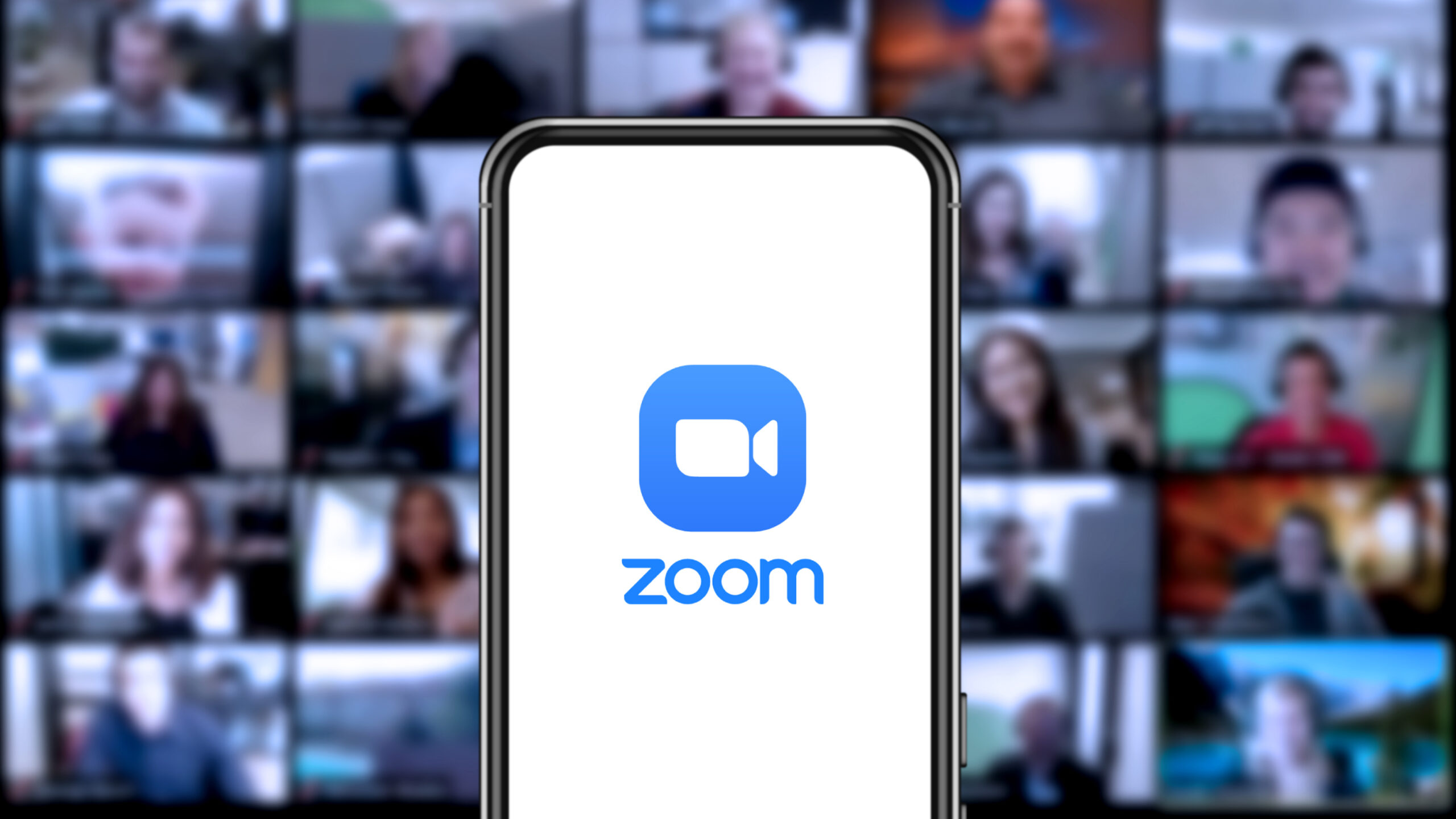
Si cela ressemble à beaucoup de travail, ne vous inquiétez pas. Nous allons vous guider tout au long du processus ci-dessous. Alors, apprenons à créer des salles de sous-commission dans Zoom !
Comment activer les salles de sous-commission
Comme indiqué ci-dessus, nous devons activer la fonctionnalité de salle de sous-commission sur Zoom avant de pouvoir l’utiliser. Plutôt que d’ouvrir l’application Zoom sur votre appareil mobile ou votre ordinateur, il est préférable de modifier les paramètres de Zoom sur un navigateur Web.
Suivez donc les étapes ci-dessous pour activer les salles de sous-commission sur Zoom.
Étape 1 : Visitez la page de votre compte sur un navigateur
Visitez ce lien et connectez-vous à votre compte Zoom.
Tout d’abord, connectez-vous à Zoom.
Étape 2 : Cliquez sur Gestion du compte
Ensuite, cliquez sur Paramètres du compte.
Cliquez sur Gestion du compte.
Étape 3 : Basculer le commutateur des salles de répartition
Assurez-vous que vous êtes sur l’onglet Réunion en haut. Ensuite, basculez l’interrupteur vers la droite de Salle de réunion pour l’activer.
Astuce utile : il y a beaucoup d’options sur cette page. Utilisez ctrl+f ou cmd+f et tapez breakout pour localiser l’option rapidement.
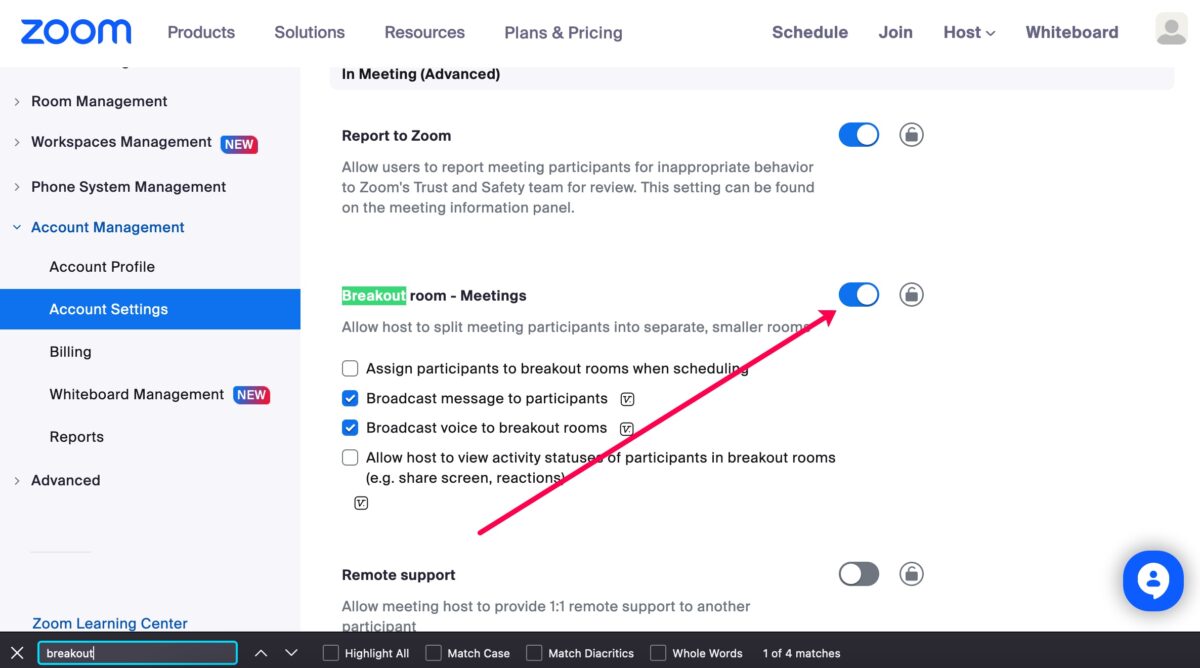 Basculez le commutateur pour Salle de réunion, et elle deviendra bleue.
Basculez le commutateur pour Salle de réunion, et elle deviendra bleue.
Étape 4 : Cochez les cases
Enfin, cochez les cases pour activer les salles de sous-commission dans Zoom.
Maintenant que nous avons activé les salles de sous-commission dans les paramètres de Zoom, il est temps de démarrer une réunion et de profiter de la fonctionnalité. Suivez les huit étapes suivantes pour configurer des salles de sous-commission lors de votre prochaine réunion. Conseil utile : Seuls les administrateurs de la réunion peuvent activer et personnaliser les salles de sous-commission. Pour créer des salles de sous-commission, nous devons d’abord démarrer une réunion Zoom. Ouvrez Zoom sur votre Mac ou PC et connectez-vous à votre compte. Vous pouvez utiliser le navigateur Web ou l’application de bureau. Invitez les participants de votre choix et cliquez sur l’option Démarrer la réunion. Au bas de votre écran Zoom, vous remarquerez de nombreuses icônes. À l’extrême droite se trouve une icône trois points indiquant Plus. Cliquez sur cette option. Vous verrez maintenant une fenêtre contextuelle. Localisez et cliquez sur Salle de réunion. Conseil utile : vous ne verrez cette option que s’il y a plus d’un participant. Une nouvelle fenêtre contextuelle apparaîtra. Utilisez les icônes fléchées vers le haut pour définir le nombre de salles de sous-commission dont vous avez besoin. Au bas de la fenêtre contextuelle, sélectionnez Créer. Cliquez sur Affecter manuellement pour choisir les participants qui appartiennent à chaque salle de sous-commission. Cliquez ensuite sur Attribuer à côté de chaque pièce. Enfin, appuyez sur les cases à gauche du nom de chaque personne. Si vous souhaitez que Zoom affecte les participants aux salles pour vous, laissez l’option cochée pour que Zoom affecte automatiquement les participants aux salles de sous-commission. Ou vous pouvez laisser vos participants choisir la salle qu’ils souhaitent rejoindre en cliquant sur la troisième option, Laisser les participants choisir la salle. Enfin, cliquez sur l’option Ouvrir toutes les salles pour envoyer les destinataires appropriés dans leurs salles. Le changement prend effet automatiquement et les membres de l’équipe respectifs rejoindront la salle de sous-commission Zoom qui leur a été attribuée. Vous souhaitez peut-être vous assurer que tout le monde suit les instructions, ou vous souhaitez également participer. Néanmoins, vous devez savoir comment rejoindre les salles de sous-commission. Si vous souhaitez rencontrer vos participants dans leurs salles de sous-commission respectives, suivez ces étapes. Après avoir démarré votre réunion et créer des salles de sous-commission, cliquez sur l’icône Plus à trois points en bas de l’écran. Un nouveau menu s’affiche dans lequel vous pouvez cliquer sur salles de sous-commission. Sélectionnez cette option. Cliquez sur Rejoindre à côté de la salle que vous souhaitez rejoindre. Ensuite, répétez ces étapes si nécessaire. Lorsqu’une longue journée de travail est terminée et que vous êtes prêt à renvoyer tout le monde à la réunion principale, vous devez fermer les salles de sous-commission. Heureusement, vous pouvez le faire en quelques clics de souris. Astuce utile : une notification s’affichera pour vos participants les informant que la salle de discussion est fermée. Au bout de soixante secondes, ils reviendront automatiquement à la réunion principale. Cliquez sur l’icône à trois points qui dit Plus en dessous. Sélectionnez Salle de sous-commissiondans le menu qui s’affiche. Enfin, cliquez sur Fermer toutes les salles et attendez que votre équipe revienne à la réunion d’ancrage. Maintenant, vous pouvez débriefer ou dire au revoir à tous les participants et mettre fin à la réunion. Peut-être que votre réunion touche à sa fin et que vous souhaitez accorder à tout le monde un minuteur de cinq minutes pour conclure. Ou, vous souhaitez simplement diffuser un message. Heureusement, vous pouvez envoyer des communications de masse à toutes les salles de sous-commission à l’aide de la fonction de diffusion. Voici ce qu’il faut faire. Commencez par cliquer sur l’icône Menu en bas coin droit. Cliquez sur Salle de répartition dans le menu contextuel. Cliquez sur Diffuser en bas de la page de la salle de répartition. Choisissez l’option qui correspond le mieux à vos besoins. Enfin, vous pouvez saisir un message ou parler à tout le monde dans leurs salles de sous-commission. Si vous avez choisi de saisir un message, cliquez simplement sur le icône d’avion en papier en bas à gauche. Si vous avez choisi d’envoyer un message vocal, cliquez sur l’icône Enregistrer et prononcez votre message. Les salles de sous-commission de Zoom sont encore un autre outil utile dans la boîte de goodies du logiciel. Vous pouvez affecter des membres pour travailler sur des projets de groupe, faire des présentations ou discuter un peu pendant que vous accomplissez des tâches importantes. Cela ne prend que quelques clics de souris pour configurer des salles de sous-commission, affecter des participants, et participez aux mini-rencontres. Si vous suivez notre didacticiel ci-dessus, vous n’aurez aucun problème à localiser tout le monde. Dois-je payer pour que Zoom héberge des salles de sous-commission ? Non. Bien que certaines limitations existent pour les abonnés gratuits, les salles de sous-commission de Zoom et leurs fonctionnalités sont gratuites et disponibles pour tout le monde. Combien de salles de sous-commission puis-je faire ? Vous pouvez avoir jusqu’à 50 salles de sous-commission par réunion. Ou, vous pouvez avoir aussi peu qu’une salle de sous-commission si quelques privilégiés ont besoin d’un peu de temps d’arrêt. Puis-je faire commencer tout le monde dans des salles de sous-commission ? Oui. Vous devrez activer l’option dans les paramètres (voir la première section de ce tutoriel). Ensuite, vous pouvez pré-affecter vos participants aux salles appropriées avant de commencer la réunion. Comment puis-je me débarrasser d’une salle de sous-commission dont je n’ai pas besoin ? Si vous avez ajouté trop de salles de sous-commission, vous pouvez facilement en supprimer une en accédant à la page Menu > Salles de sous-commission et en sélectionnant Supprimer. Combien de participants peuvent être présents dans chaque salle de sous-commission ? Les utilisateurs standard reçoivent 200 participants par salle de sous-commission.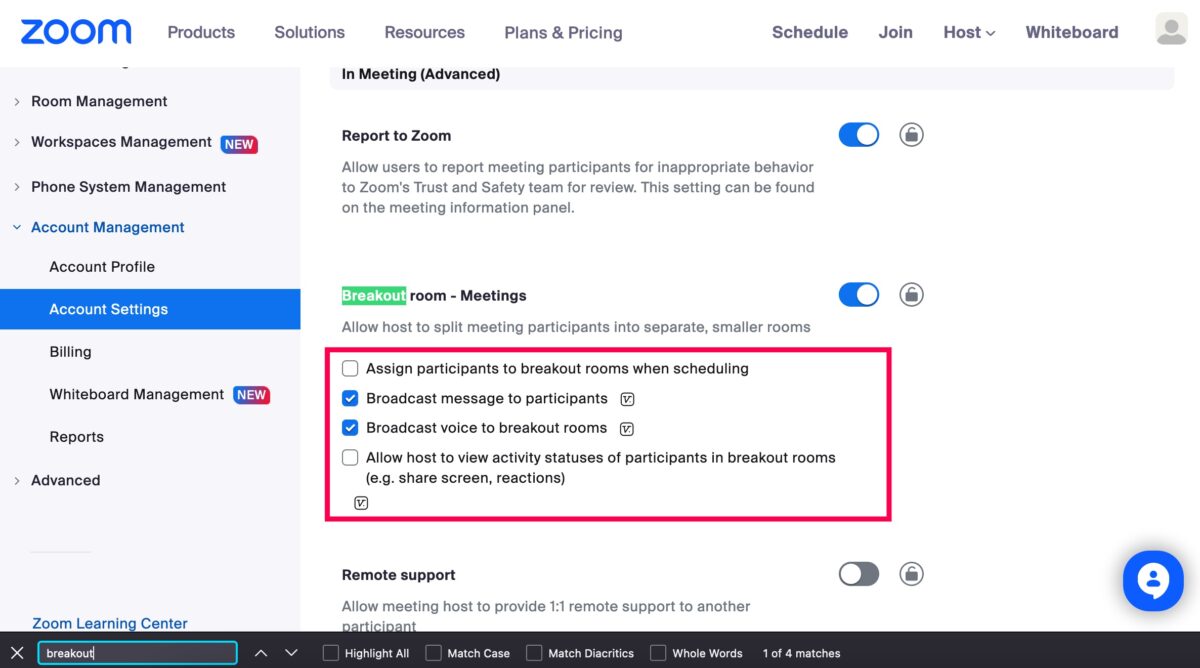 Activez les choix souhaités.
Activez les choix souhaités. Étape 1 : Démarrer une réunion
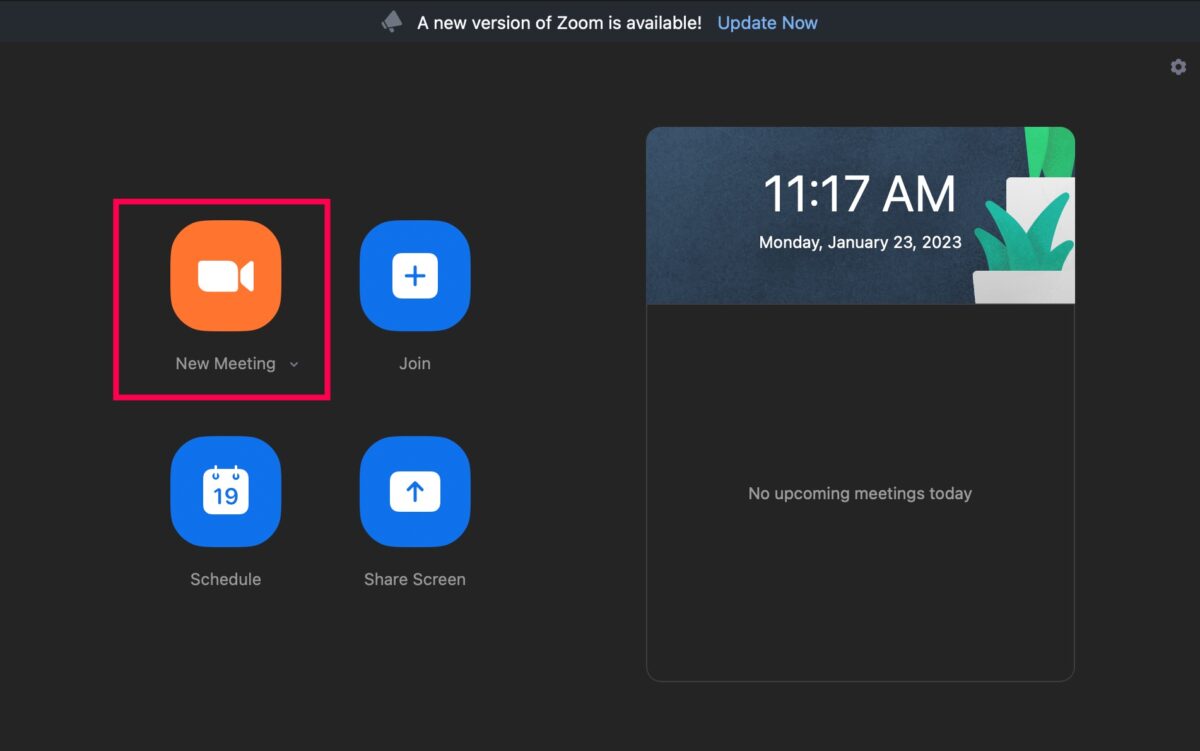 Cliquez sur Nouvelle réunion pour en créer une nouvelle.
Cliquez sur Nouvelle réunion pour en créer une nouvelle. Étape 2 : cliquez sur l’icône de menu
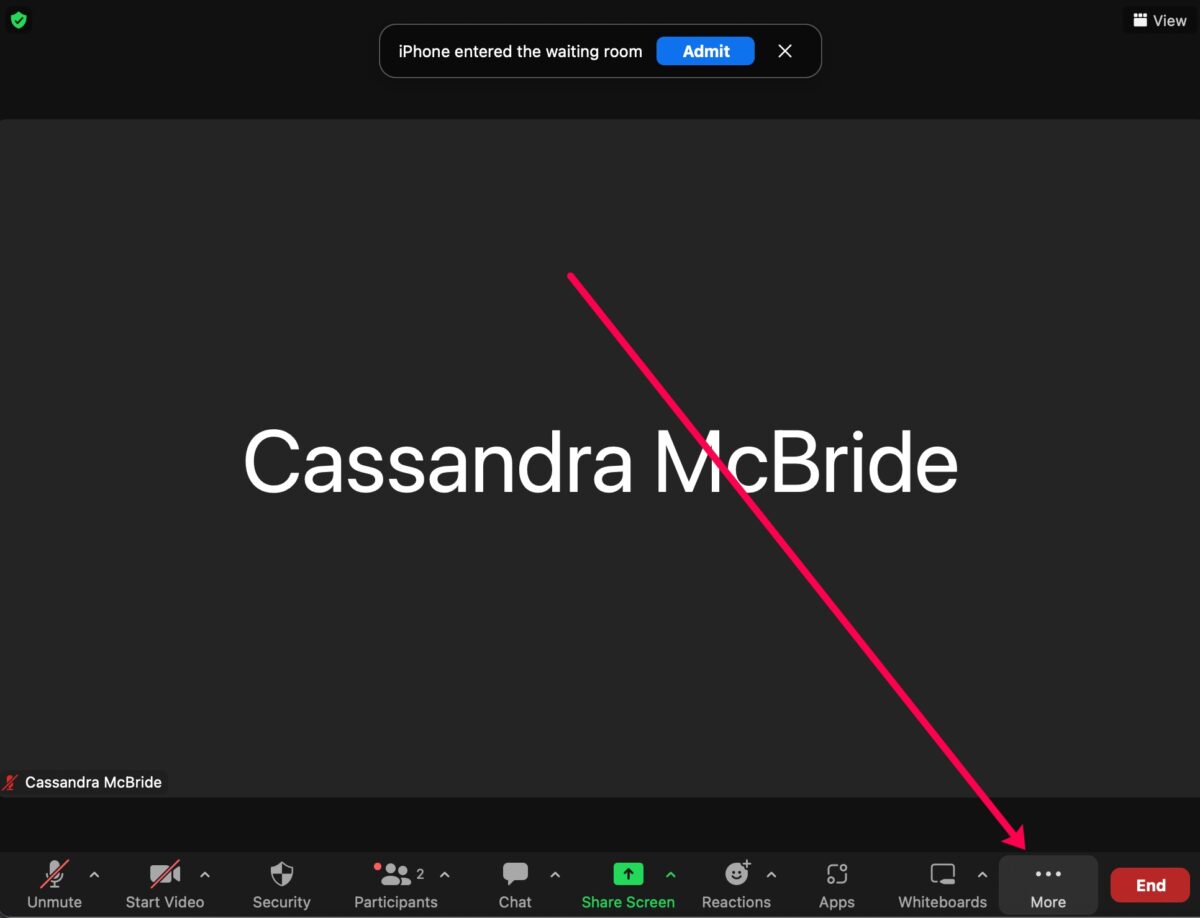 Cliquez sur les trois points qui indiquent Plus en dessous.
Cliquez sur les trois points qui indiquent Plus en dessous. Étape 3 : Démarrer les salles de sous-commission
 Cliquez sur Salles de sous-commission.
Cliquez sur Salles de sous-commission. Étape 4 : Sélectionnez le nombre de salles de sous-commission
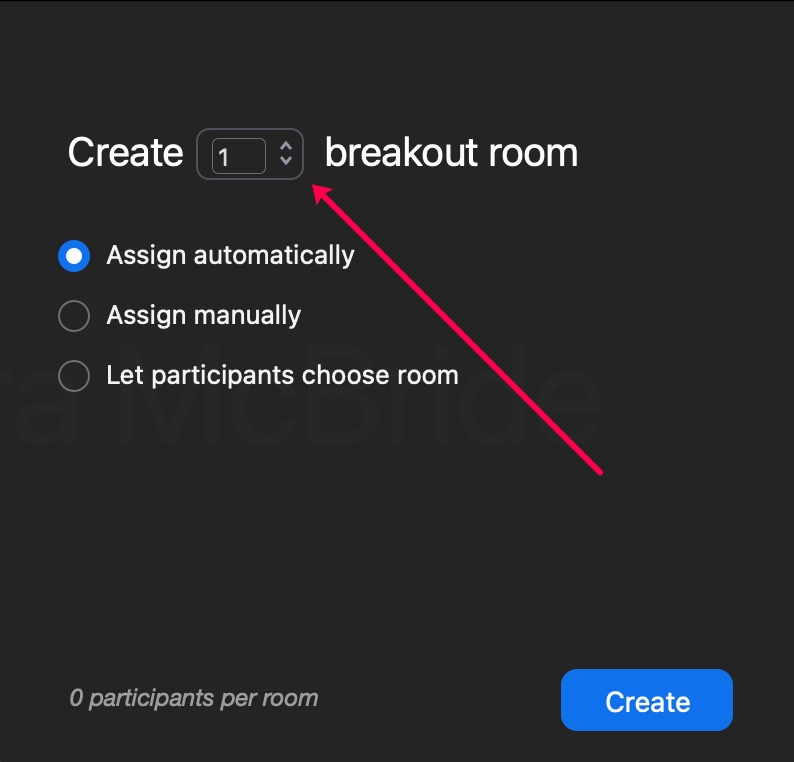 Sélectionnez le nombre de salles de sous-commission que vous souhaitez.
Sélectionnez le nombre de salles de sous-commission que vous souhaitez. Étape 5 : Cliquez sur Créer
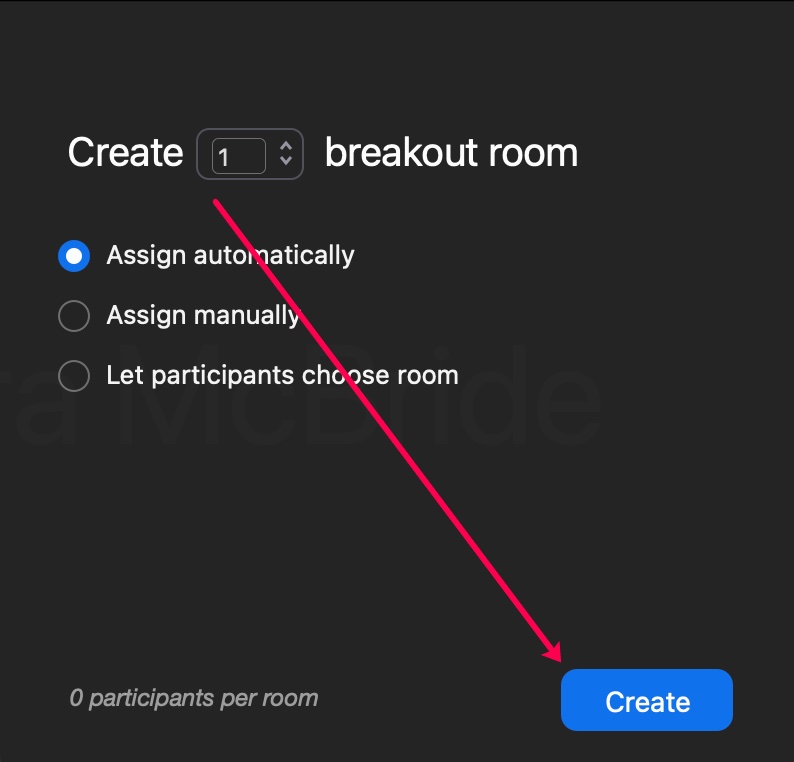 Cliquez sur Créer.
Cliquez sur Créer. Étape 6 : Attribuer des membres
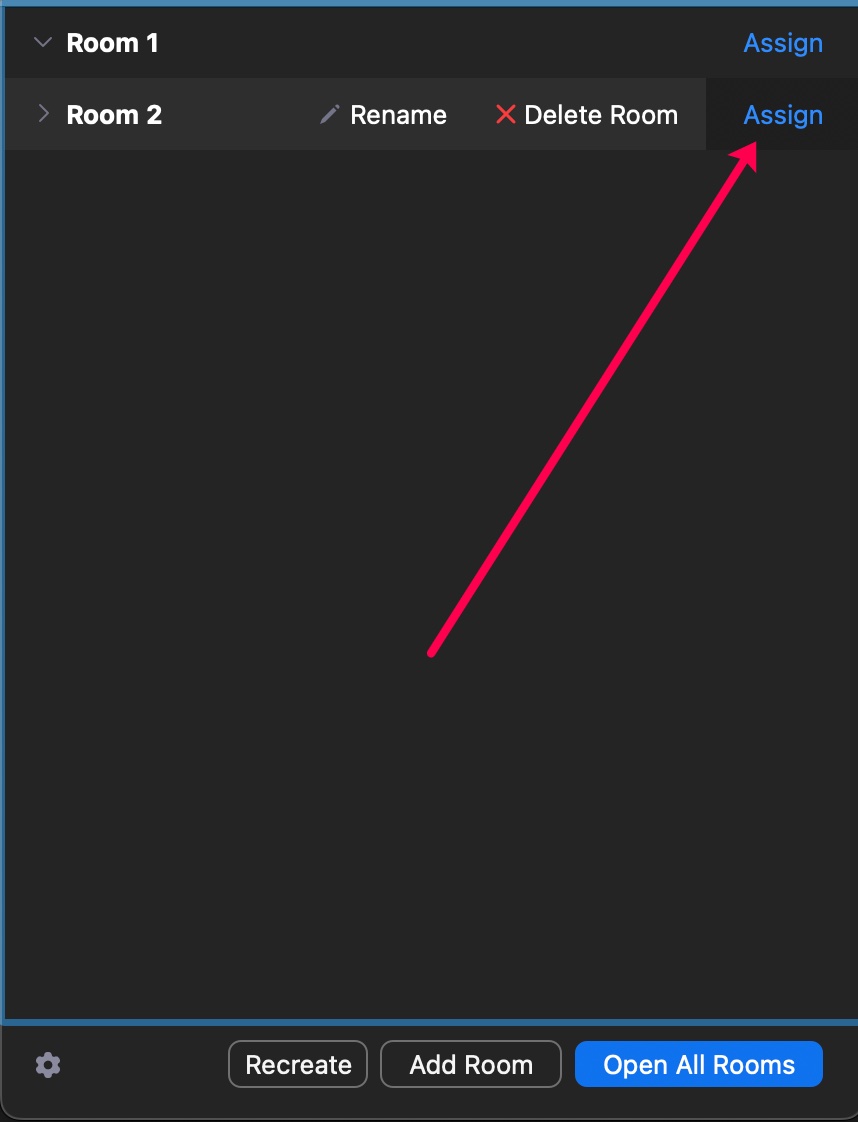 Attribuez les salles.
Attribuez les salles. Étape 7 : Cliquez sur Ouvrir toutes les salles
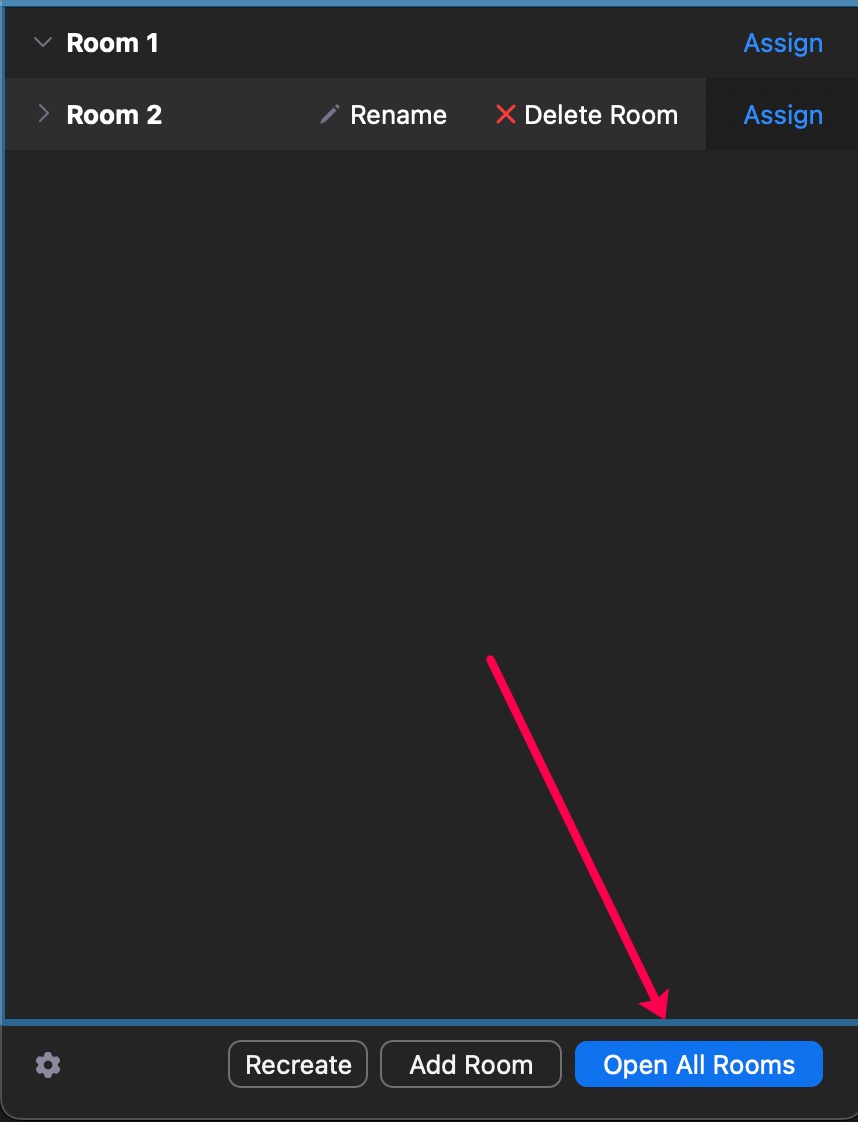 Cliquez sur Ouvrir toutes les salles pour renvoyer les participants.
Cliquez sur Ouvrir toutes les salles pour renvoyer les participants. Comment rejoindre les salles de sous-commission
Étape 1 : cliquez sur l’icône de menu
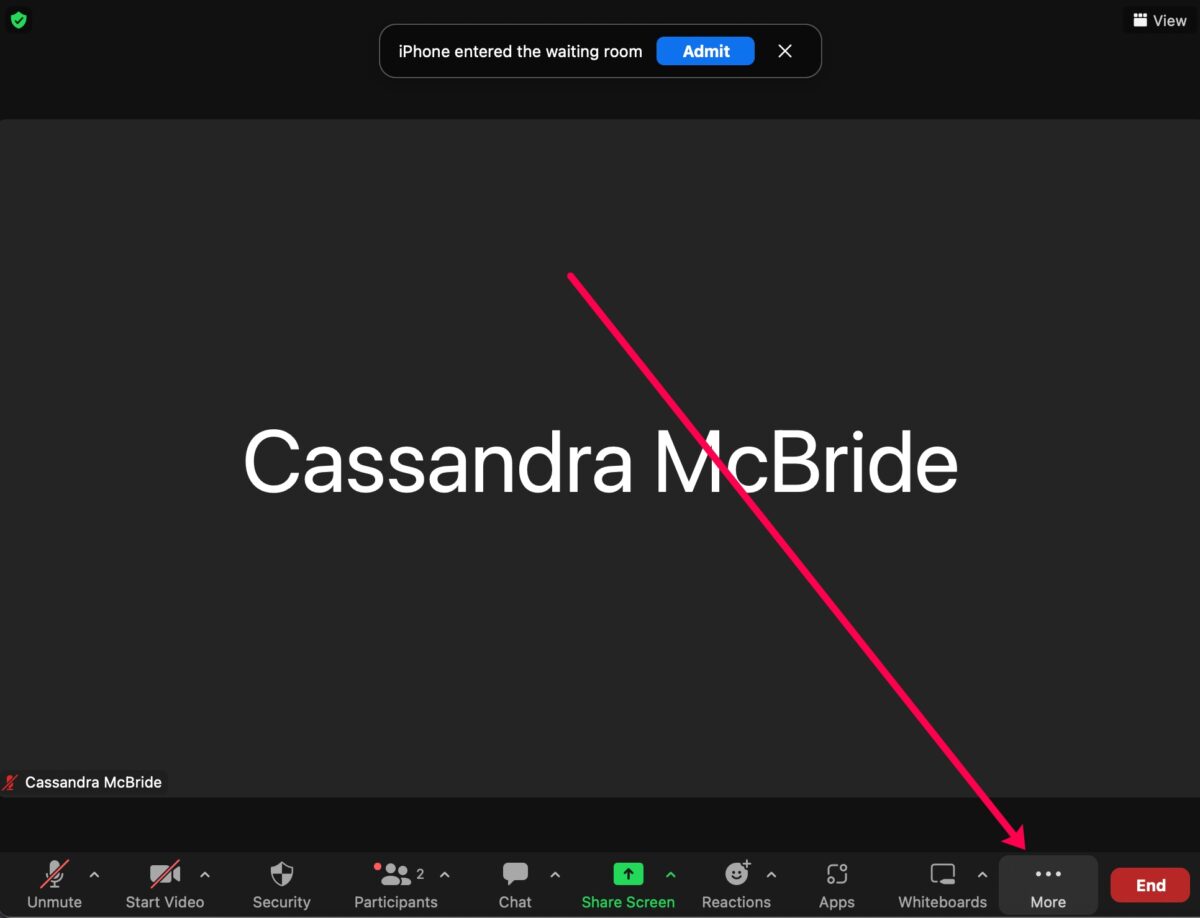 Cliquez sur les trois points qui indiquent Plus.
Cliquez sur les trois points qui indiquent Plus. Étape 2 : Cliquez sur les salles de sous-commission
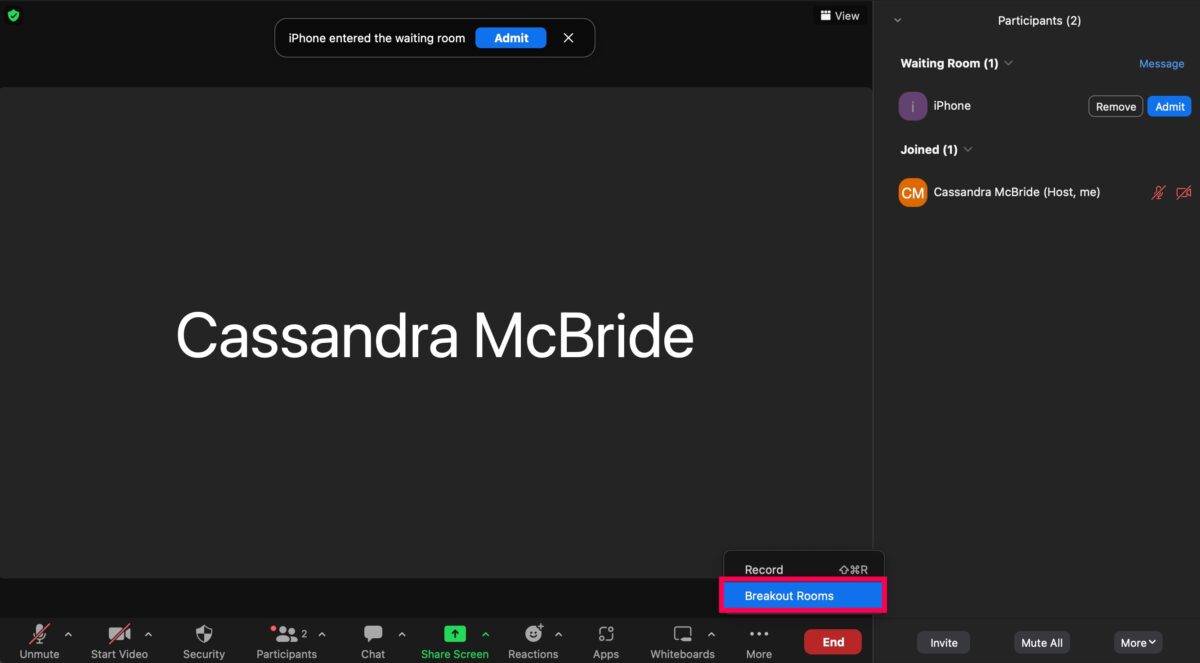 Cliquez sur Salle de réunion.
Cliquez sur Salle de réunion. Étape 3 : Cliquez sur Rejoindre
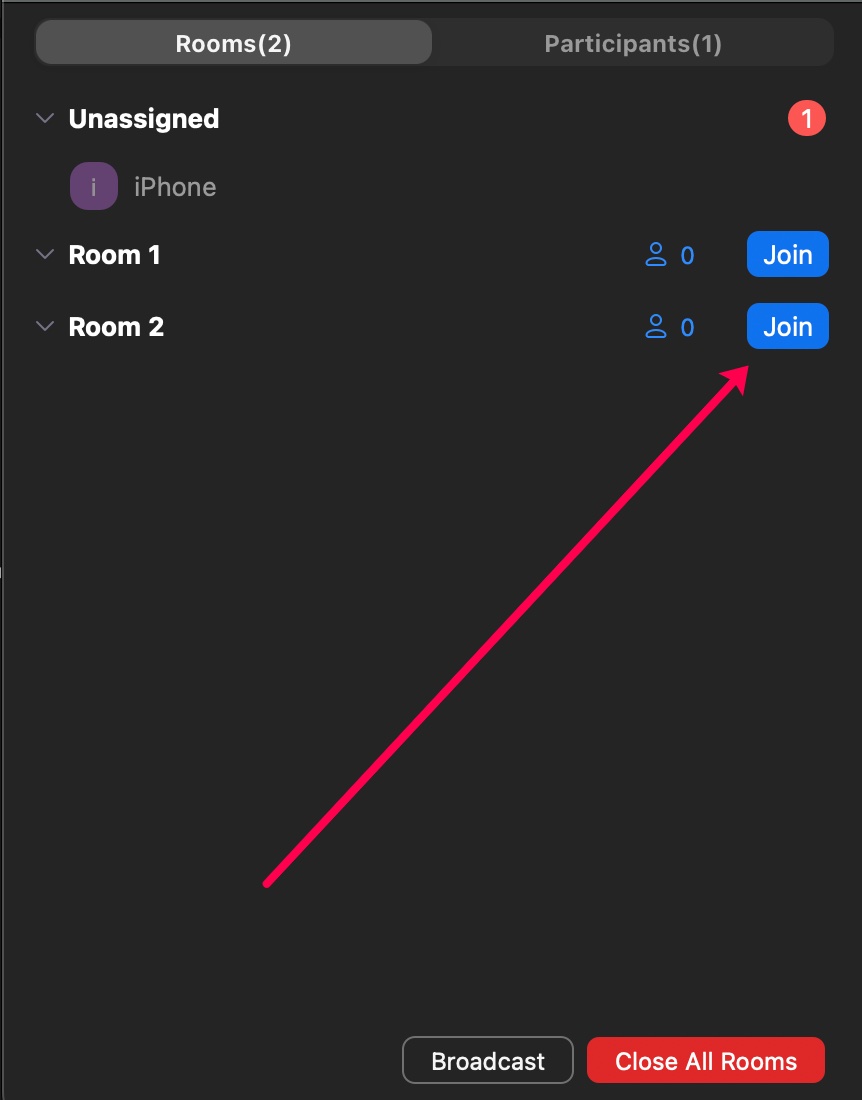 Cliquez sur Rejoindre.
Cliquez sur Rejoindre. Comment fermer les salles de sous-commission
Étape 1 : Cliquez sur l’icône de menu
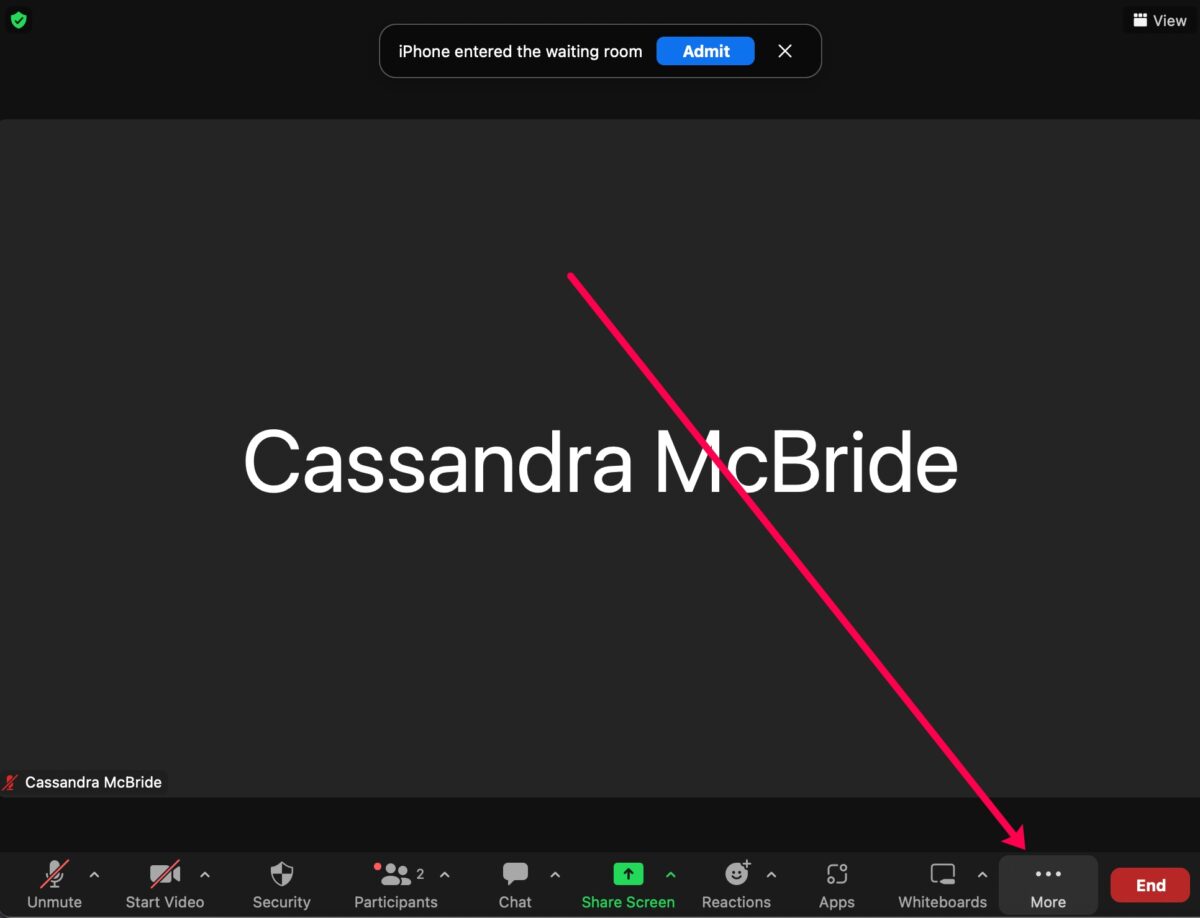 Cliquez sur les trois points qui indiquent Plus en dessous.
Cliquez sur les trois points qui indiquent Plus en dessous. Étape 3 : Cliquez sur Salles de sous-commission
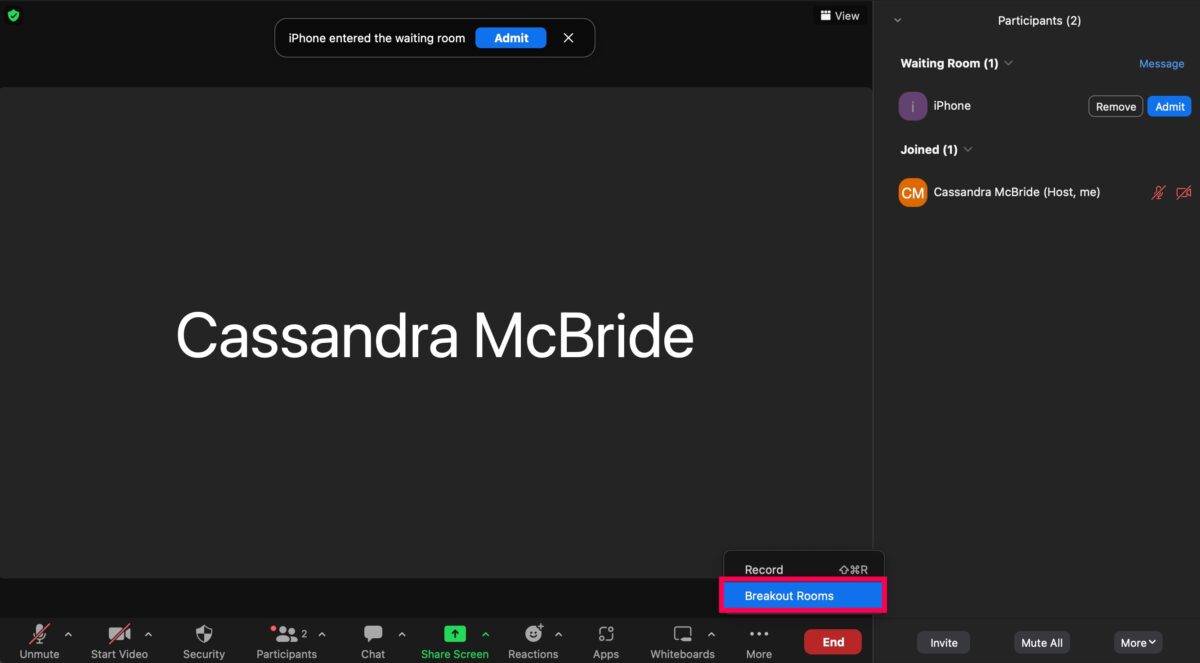 Cliquez sur Salle de réunion.
Cliquez sur Salle de réunion. Étape 3 : Cliquez sur Fermer toutes les salles
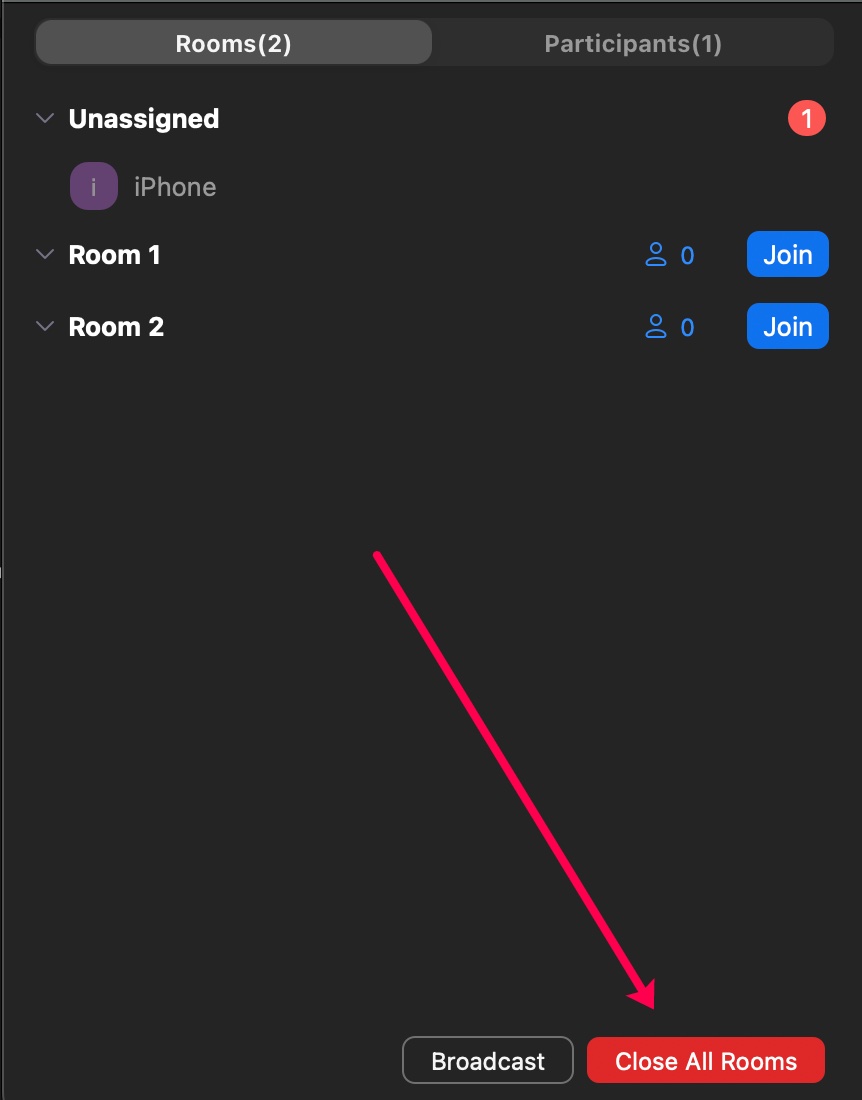 Cliquez sur Fermer toutes les salles.
Cliquez sur Fermer toutes les salles. Comment communiquer avec tout le monde dans les salles de sous-commission
Étape 1 : Cliquez sur l’icône Plus
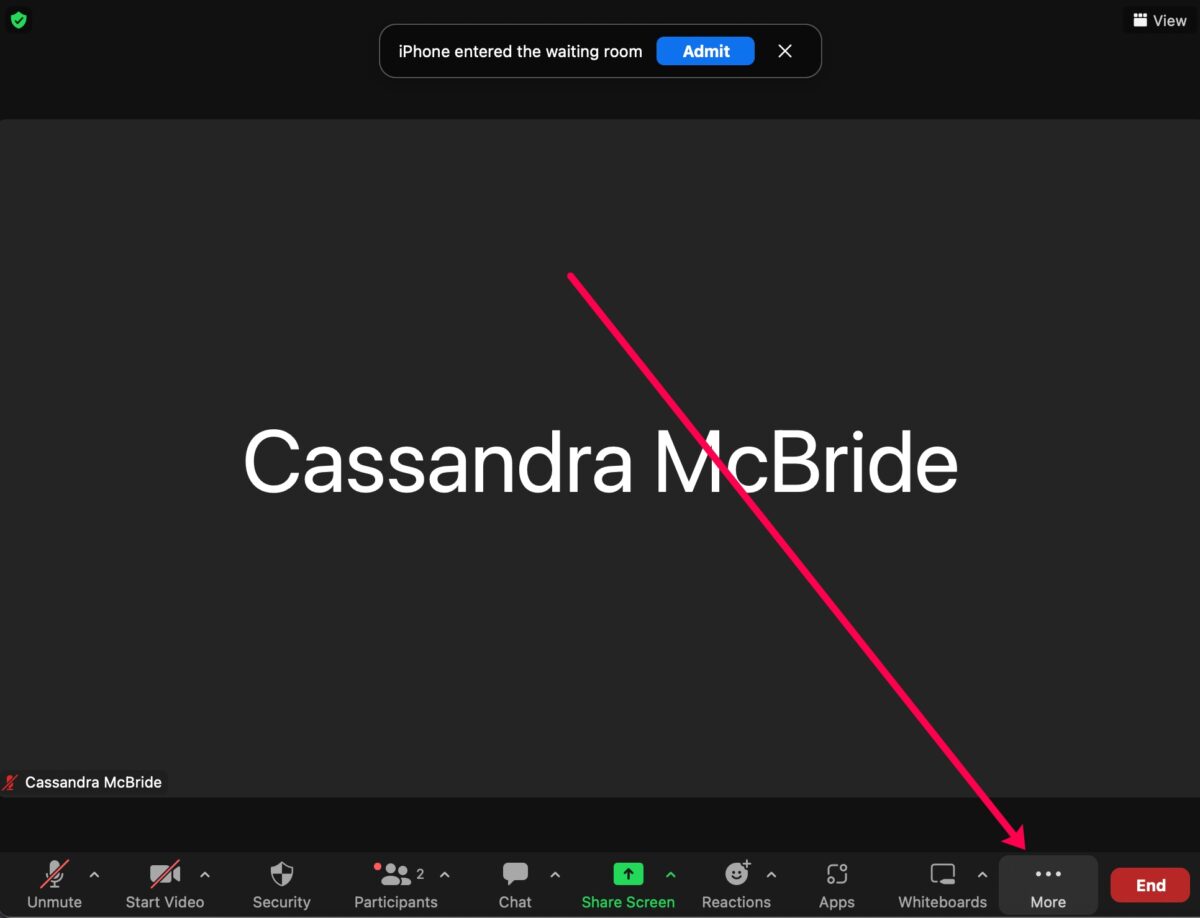 Cliquez sur Plus.
Cliquez sur Plus. Étape 2 : Cliquez sur Salles de répartition
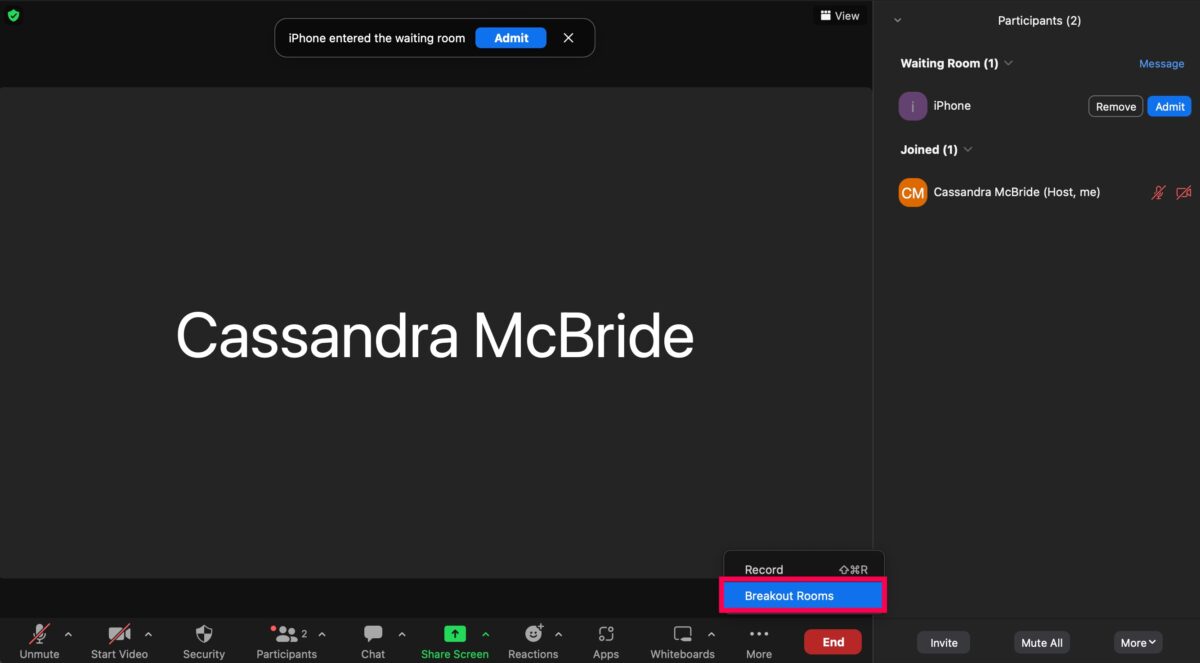 Cliquez sur Salle de réunion.
Cliquez sur Salle de réunion. Étape 3 : Cliquez sur Diffuser
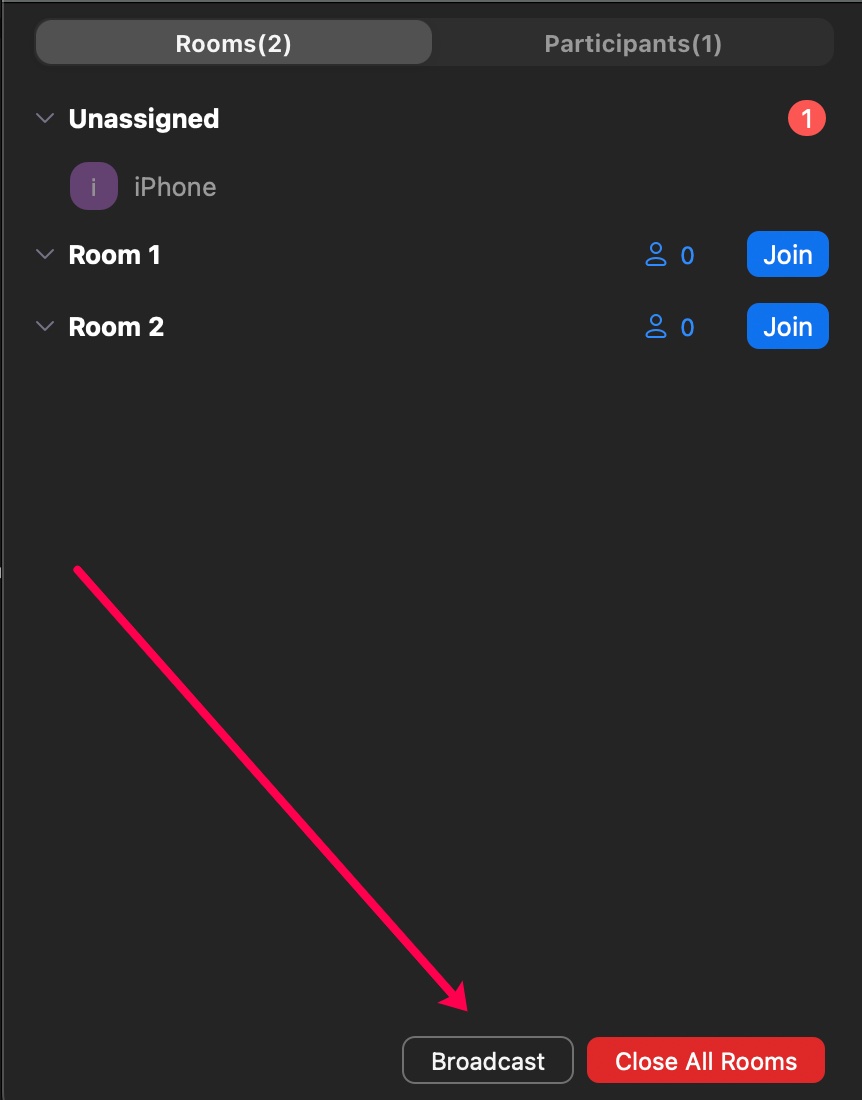 Cliquez sur Diffusion.
Cliquez sur Diffusion. Étape 4 : Cliquez sur Diffuser un message ou sur Voix
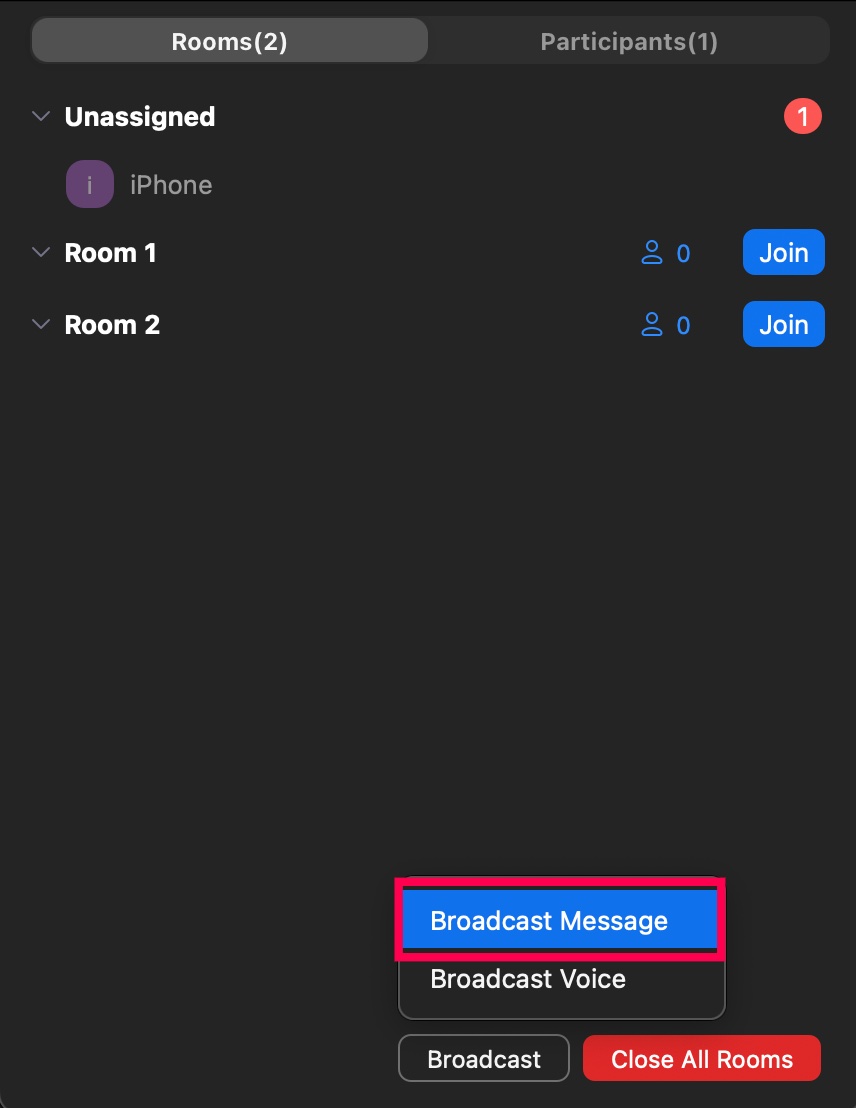 Diffusez un message ou votre voix.
Diffusez un message ou votre voix. Étape 5 : Créez votre diffusion
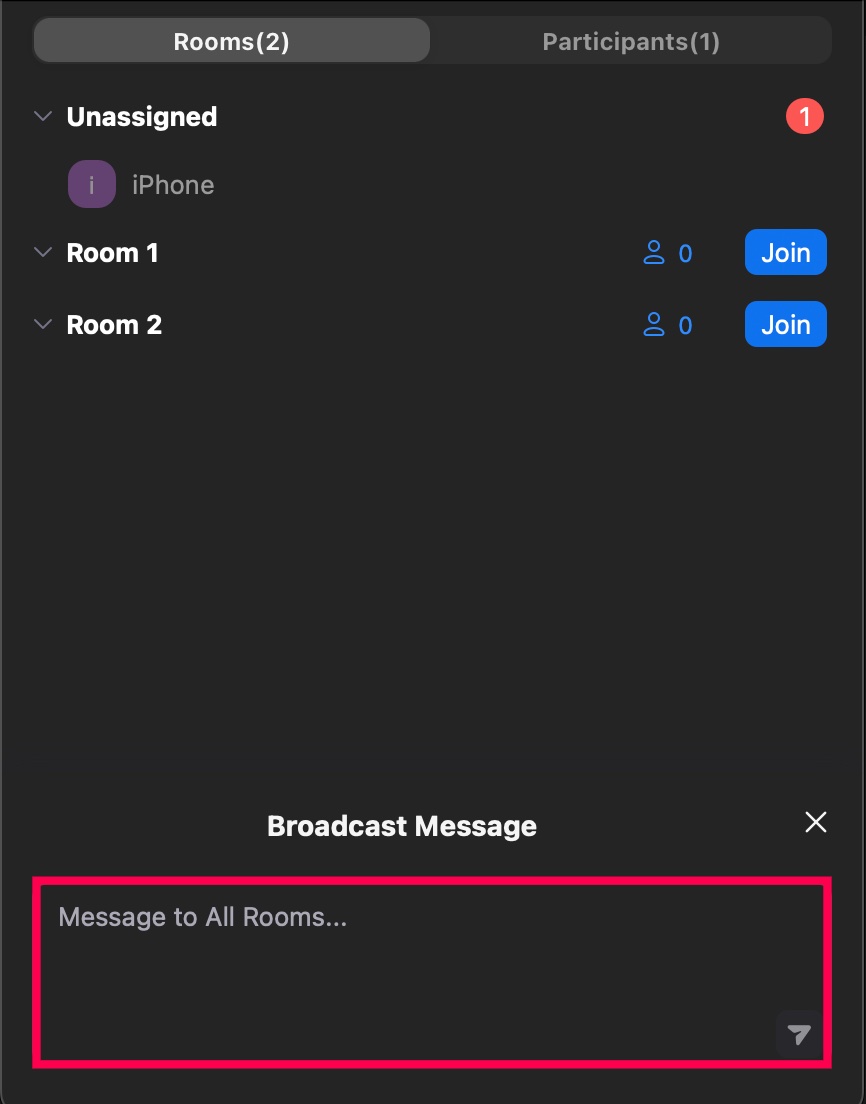 Envoyer ou enregistrer votre message.
Envoyer ou enregistrer votre message. Breakout on Your Zoom
Comment créer des salles de sous-commission dans Zoom : guide étape par étape avec FAQ sur les photos (Foire aux questions)